Ondervragen
Probleem: hoe te repareren FFMPEG.dll ontbreekt fout in Windows?
Hallo. Ik gebruik Windows 10 en krijg de volgende foutmelding wanneer ik opstart: "De uitvoering van de code kan niet doorgaan omdat ffmpeg.dll niet is gevonden. Het opnieuw installeren van het programma kan dit probleem oplossen.” Hoe weet ik welk programma het probleem veroorzaakt? Eventuele tips worden zeer op prijs gesteld.
Opgelost antwoord
Windows-fouten kunnen erg frustrerend zijn. Ze kunnen voorkomen dat mensen apps openen, basistaken uitvoeren, zoals bestanden kopiëren en nog veel meer. Onlangs zijn gebruikers de fout "FFMPEG.dll ontbreekt" tegengekomen die meestal verschijnt wanneer gebruikers dat zijn proberen een applicatie te installeren, proberen het systeem op te starten, of in zeldzame gevallen toegang krijgen tot websites zoals GitHub.
[1]Een DLL (Dynamic-Link-bibliotheek)[2] bevat code en gegevens die door meer dan één programma tegelijk kunnen worden gebruikt. Mogelijk ziet u de fout "FFMPEG.dll ontbreekt", omdat belangrijke systeembestanden beschadigd zijn en ervoor zorgen dat de systeemmap dit bestand niet kan vinden. De fout kan ook verschijnen na een mislukte installatiepoging of een corrupte installatie van een toepassing. Het probleem wordt voornamelijk gemeld bij de volgende apps:
- Skype
- teams
- Deezer
- Formaat Fabriek
- Meningsverschil
- Vortex
- G Hub
- MTZ-client
- Sia-UI
In deze handleiding gebruiken we Microsoft Teams als voorbeeld, dus houd er rekening mee dat je eerst moet identificeren welke app de fout veroorzaakt. Maar voordat u doorgaat, moet u ervoor zorgen dat uw stuurprogramma's zijn bijgewerkt. Als u niet zeker weet hoe, kunt u onze gids lezen “Hoe u eenvoudig alle stuurprogramma's kunt bijwerken en waarom is dit nodig?Sluit ten tweede alle toepassingen van derden in Taakbeheer. Er mogen geen andere processen worden uitgevoerd, behalve voor Windows-systeemtaken.
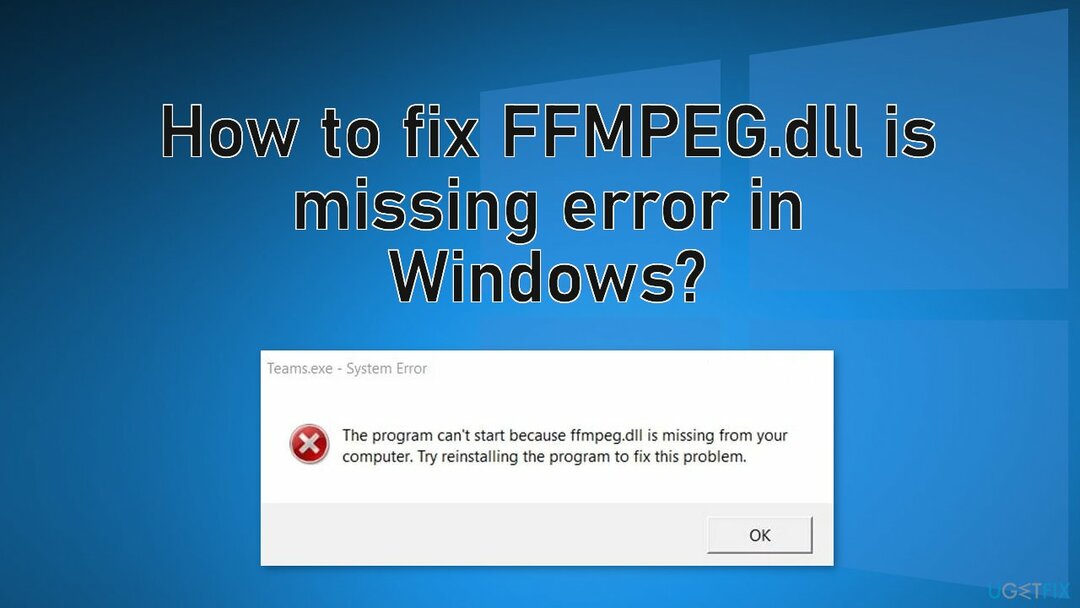
Als u een langdurig probleemoplossingsproces wilt vermijden, raden we u aan om: ReimageMac-wasmachine X9 reparatietool om uw machine te scannen en automatisch beschadigde systeemcomponenten te repareren, fouten zoals BSOD's,[3] en registerproblemen. De software kan ook worden gebruikt voor optimalisatiedoeleinden - maak ruimte vrij door cookies en cache te wissen,[4] wat de prestaties zou moeten verbeteren.
Hieronder vindt u 5 mogelijke oplossingen voor de fout "FFMPEG.dll ontbreekt" in Windows. Neem ze zorgvuldig en stap voor stap door:
Methode 1. Beschadigde systeembestanden repareren
Om een beschadigd systeem te repareren, moet u de gelicentieerde versie van Reimage Reimage.
Om beschadigde systeembestanden aan te pakken, moet u een verhoogde opdrachtprompt gebruiken en een SFC-scan uitvoeren.
- Type cmd in de Windows-zoekbalk, klik met de rechtermuisknop op Opdrachtprompt, en selecteer Als administrator uitvoeren
- Wanneer Gebruikersaccount controle verschijnt, klik op Ja
- Typ de volgende opdracht en druk op Binnenkomen:
sfc /scannow
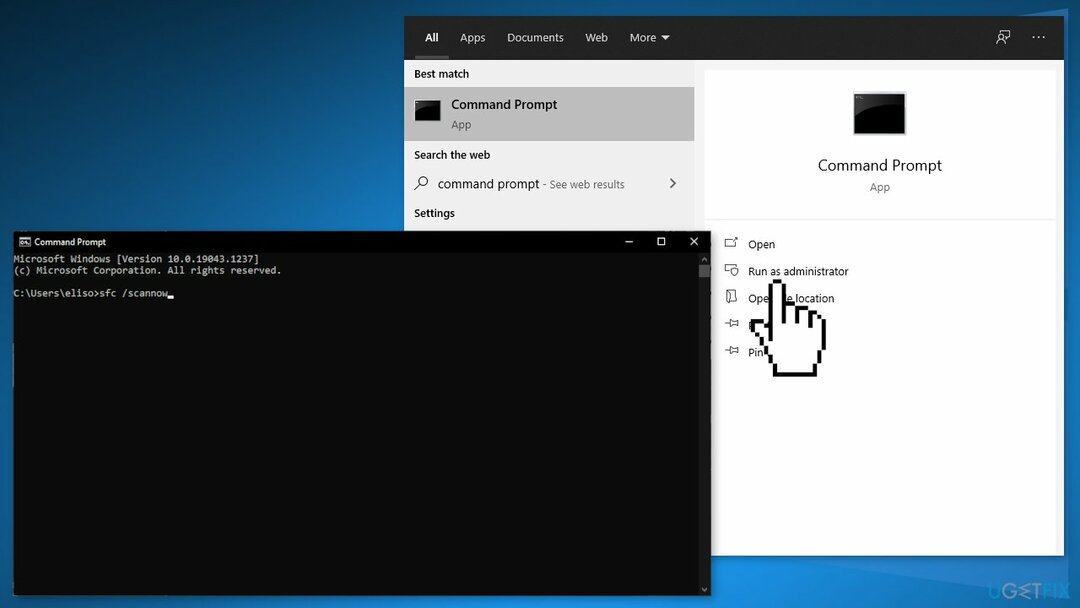
- Zodra de scan is voltooid en wordt aangegeven dat de bestandscorruptie is verholpen, herstarten jouw systeem
Methode 2. Installeer de applicatie opnieuw
Om een beschadigd systeem te repareren, moet u de gelicentieerde versie van Reimage Reimage.
- Download de nieuwste versie van Microsoft Teams
- druk de ramenlogo toets en klik op de Uitrusting icoon
- Selecteer Apps en uitbreiden Microsoft Teams
- Klik op de Verwijderen knop en bevestigen om te verwijderen de Microsoft Teams
- Volgen de prompts op uw scherm om Teams te verwijderen en opnieuw opstarten je pc
- Druk bij het opnieuw opstarten tegelijkertijd op de Windows-logo + R-toetsen om de te lanceren Loop en typ het volgende in:
%localappdata%\\Microsoft\\
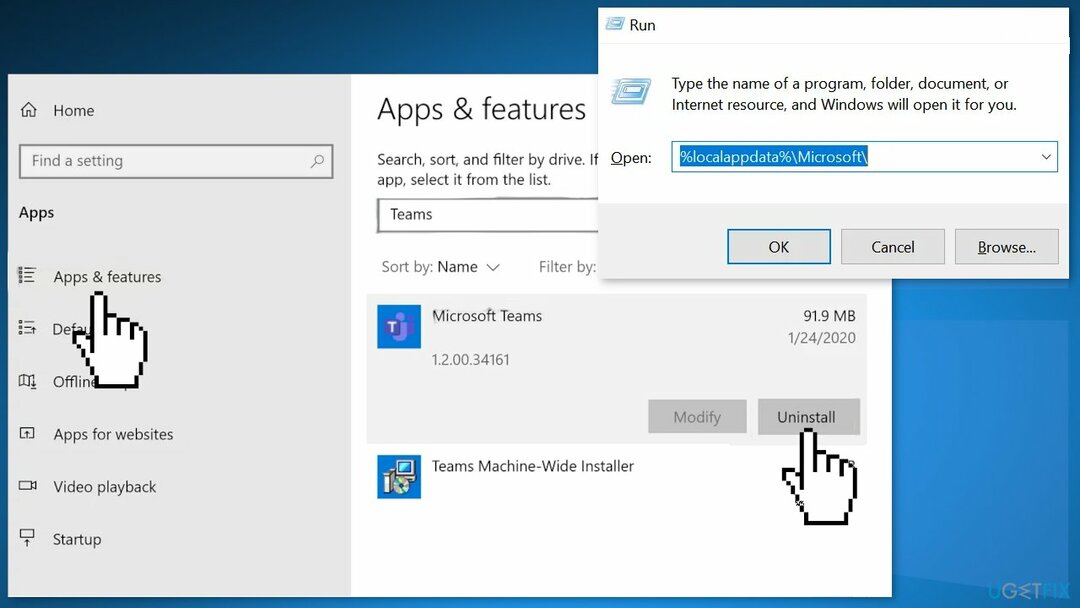
- Klik met de rechtermuisknop op de teams map en kies Verwijderen. Dan bevestigen om te verwijderen de map Teams
- druk de Windows-logo toets om het Windows-menu te starten en te zoeken naar Register-editor
- Klik met de rechtermuisknop op de Register-editor en kies Als administrator uitvoeren
- Navigeren Naar het volgende:
Computer\\HKEY_CURRENT_USER\\SOFTWARE\\Microsoft\\Office\\Teams\\
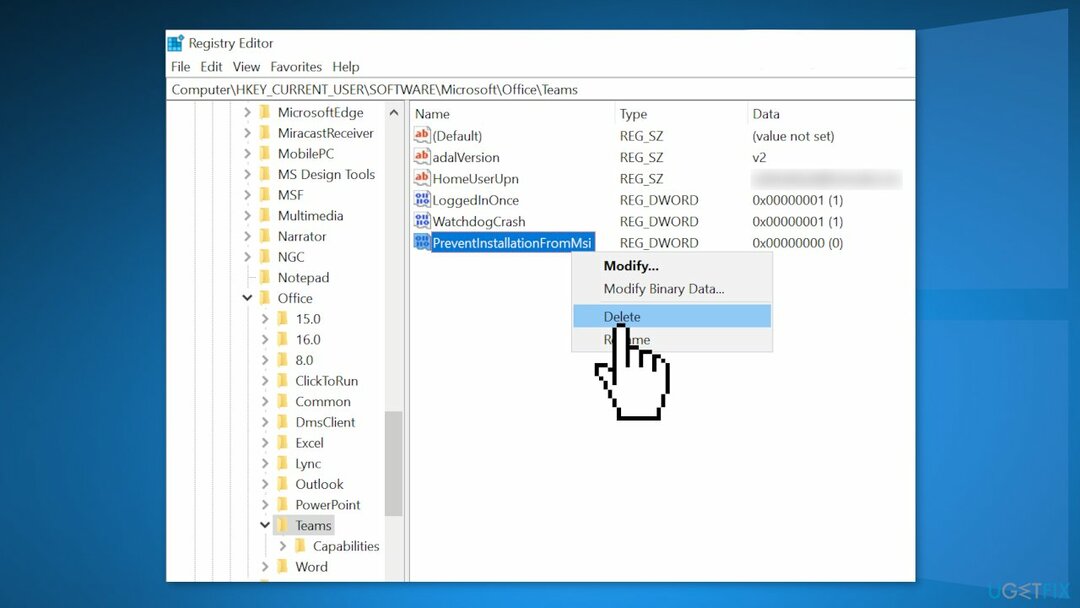
- In het rechterdeel van het venster, verwijderen de VoorkomInstallatieVanMsi registerwaarde en dichtbij de Register-editor
- Opnieuw opstarten uw machine
Methode 3. Wis de cache
Om een beschadigd systeem te repareren, moet u de gelicentieerde versie van Reimage Reimage.
- Zorg ervoor dat geen proces gerelateerd aan Microsoft Teams & Skype is actief in de Taakbeheer van uw pc en druk vervolgens tegelijkertijd op de Windows-logo + R-toetsen om de te lanceren Loop doos
- Navigeren één voor één naar de volgende paden en verwijderen alle bestanden die daar aanwezig zijn (als Teams tijdens het proces opduikt, sluit het dan met Taakbeheer):
%appdata%\\Microsoft\\teams\\cache
%appdata%\\Microsoft\\teams\\blob_storage
%appdata%\\Microsoft\\teams\\databases
%appdata%\\Microsoft\\teams\\GPUcache
%appdata%\\Microsoft\\teams\\IndexedDB
%appdata%\\Microsoft\\teams\\Lokale opslag
%appdata%\\Microsoft\\teams\\tmp
- Start uw pc opnieuw op
- Als het probleem niet is opgelost, herhaal stap 1, open de Loop doos, en uitvoeren het volgende:
%appdata%\\Microsoft\\
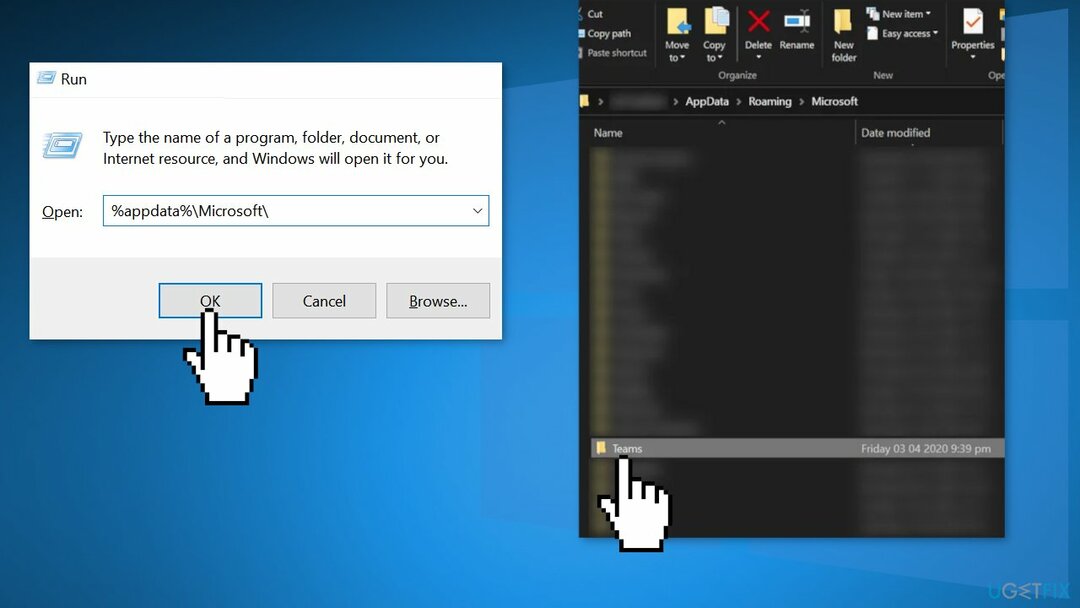
- Klik met de rechtermuisknop op de teams map en selecteer vervolgens Verwijderen
- Bevestigen om de map te verwijderen en opnieuw opstarten je pc
Methode 4. Kopieer de map naar de installatiemap
Om een beschadigd systeem te repareren, moet u de gelicentieerde versie van Reimage Reimage.
- Zorg ervoor dat er geen proces is gerelateerd aan: Microsoft Teams is actief in de Taakbeheer van uw systeem
- Start vervolgens de Loop box van uw systeem door tegelijkertijd op. te drukken Windows + R-toetsen en toen uitvoeren het volgende:
%localappdata%
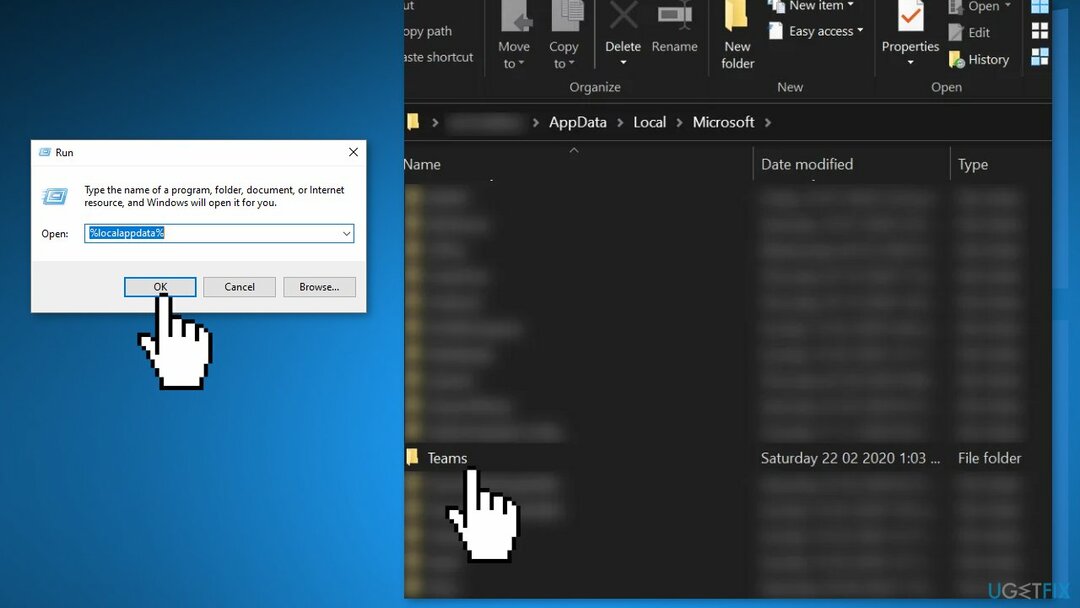
- Open Microsoft Map en dan teams map
- Controleer of de map Teams heeft meer dan één map vanaf Current bijv. stroom (de standaard mapnaam voor Teams) en huidige-s1 mappen
- Als dat zo is, dan kopieer alle inhoud van de map die geen standaardnaam heeft (in dit geval huidige-s1 map) naar de map met de standaardmapnaam (in dit geval huidige map)
- Negeren eventuele waarschuwingen voor het vervangen van de bestanden (indien gevraagd om mappen samen te voegen, klik op Ja) en na het kopiëren van de bestanden, opnieuw opstarten uw machine
Methode 5. Maak een nieuwe gebruikersaccount aan
Om een beschadigd systeem te repareren, moet u de gelicentieerde versie van Reimage Reimage.
- Start uw computer op in de veilige modus
- Open een beheerdersaccount
- Type Instellingen in het startmenu dialoogvenster en klik op rekeningen
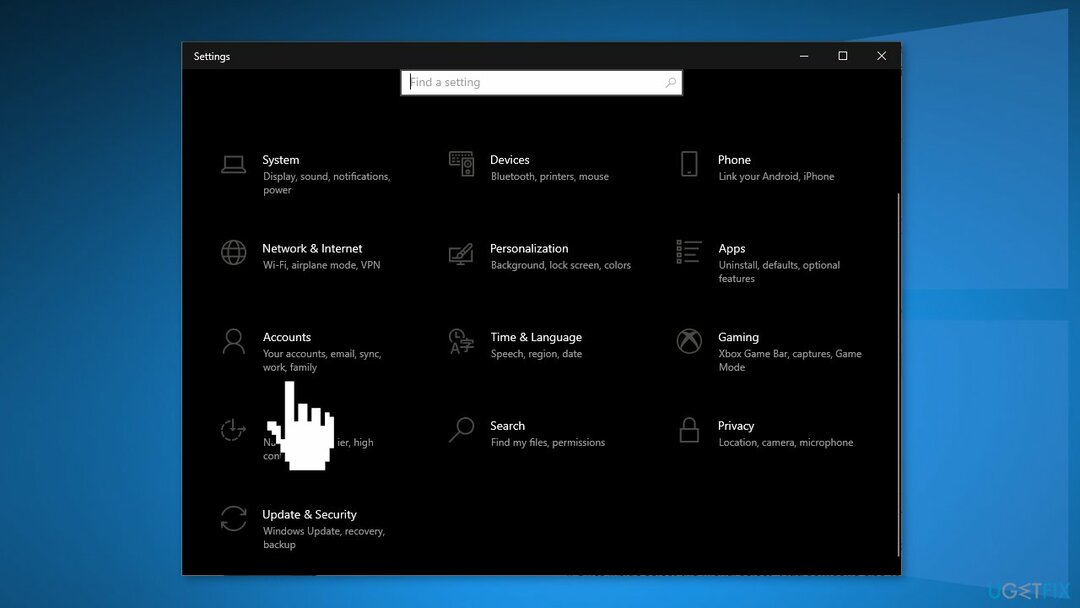
- Klik Familie en andere gebruikers en selecteer Iemand anders toevoegen aan deze pc
- Windows zal u begeleiden bij het maken van een nieuw account
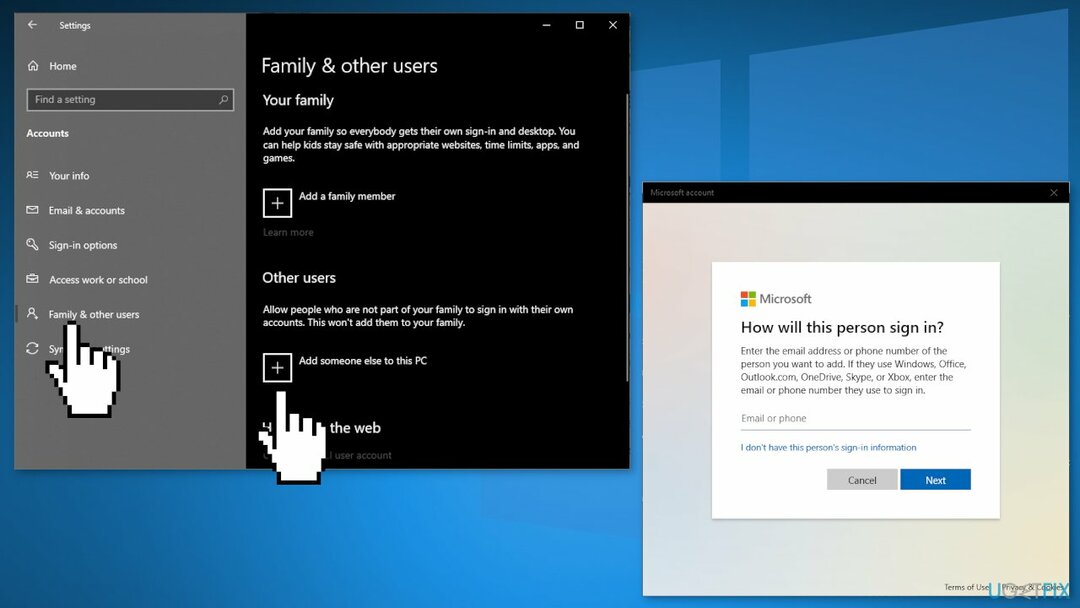
- Wanneer het nieuwe venster verschijnt, klikt u op Ik heb de inloggegevens van deze persoon niet
- Selecteer de optie: Een gebruiker toevoegen zonder Microsoft
- Vul alle gegevens in en kies een wachtwoord
- Opnieuw opstarten uw machine, en bij het opnieuw opstarten, log in op het systeem met het nieuw aangemaakte account
- Controleer of uw systeem vrij is van de ontbrekende fout FFMPEG.dll
Herstel uw fouten automatisch
Het ugetfix.com-team doet zijn best om gebruikers te helpen de beste oplossingen te vinden om hun fouten te elimineren. Als u niet wilt worstelen met handmatige reparatietechnieken, gebruik dan de automatische software. Alle aanbevolen producten zijn getest en goedgekeurd door onze professionals. Hulpprogramma's die u kunt gebruiken om uw fout op te lossen, worden hieronder vermeld:
Bieden
doe het nu!
Download FixGeluk
Garantie
doe het nu!
Download FixGeluk
Garantie
Als je je fout niet hebt opgelost met Reimage, neem dan contact op met ons ondersteuningsteam voor hulp. Laat ons alstublieft alle details weten waarvan u denkt dat we die moeten weten over uw probleem.
Dit gepatenteerde reparatieproces maakt gebruik van een database van 25 miljoen componenten die elk beschadigd of ontbrekend bestand op de computer van de gebruiker kunnen vervangen.
Om een beschadigd systeem te repareren, moet u de gelicentieerde versie van Reimage hulpprogramma voor het verwijderen van malware.

Om volledig anoniem te blijven en te voorkomen dat de ISP en de overheid tegen spionage op jou, je zou in dienst moeten nemen Privé internettoegang VPN. Hiermee kunt u verbinding maken met internet terwijl u volledig anoniem bent door alle informatie te coderen, trackers, advertenties en schadelijke inhoud te voorkomen. Het belangrijkste is dat u een einde maakt aan de illegale bewakingsactiviteiten die de NSA en andere overheidsinstellingen achter uw rug om uitvoeren.
Er kunnen zich op elk moment onvoorziene omstandigheden voordoen tijdens het gebruik van de computer: deze kan worden uitgeschakeld door een stroomstoring, a Blue Screen of Death (BSoD) kan optreden, of willekeurige Windows-updates kunnen de machine wanneer u een paar keer weggaat minuten. Als gevolg hiervan kunnen uw schoolwerk, belangrijke documenten en andere gegevens verloren gaan. Naar herstellen verloren bestanden, kunt u gebruiken Gegevensherstel Pro – het doorzoekt kopieën van bestanden die nog beschikbaar zijn op uw harde schijf en haalt ze snel op.